[2024 Guide Complet] Comment superposer deux photos sur l'iPhone ?
Superposer 2 photos sur iPhone peut vous permettre de créer des collages photo uniques, des mèmes et des images éditées. Avec l'application Photos par défaut et des applications tierces, il est simple de mélanger plusieurs photos pour créer des œuvres d'art créatives. Dans ce guide complet, je vous guiderai à travers les étapes pour superposer des images sur votre iPhone en utilisant à la fois des applications intégrées et externes.
Partie 1. Comment superposer deux images sur iPhone ?
La superposition d'images sur iPhone est une façon créative de mélanger plusieurs photos pour créer des collages visuellement attrayants et des mèmes. Avec les raccourcis iOS, le processus est rapide et facile directement sur votre iPhone. En quelques pressions seulement, vous pouvez combiner des paysages, des portraits, des images textuelles, etc., en utilisant l'application Photos intégrée et un raccourci de superposition. La méthode la plus simple est le raccourci d'iPhone pour superposer des images.
Voici comment superposer image sur iPhone :-
Étape 1 :Ouvrez l'application Raccourcis et appuyez sur l'icône "+" pour créer un nouveau raccourci.

-
Étape 2 :Appuyez sur l'icône "i" et activez "Afficher dans la feuille de partage", puis appuyez sur Terminé.

-
Étape 3 :Appuyez sur "Tout" sous Types de médias et désélectionnez tout sauf Images. Appuyez sur Terminé.

-
Étape 4 :Utilisez la barre de recherche pour ajouter deux actions "Sélectionner des photos".

-
Étape 5 :Recherchez et ajoutez l'action "Superposer l'image".

-
Étape 6 :Appuyez sur les deux variables "Images" dans Superposer l'image et sélectionnez une variable de chaque action "Sélectionner des photos".

-
Étape 7 :Recherchez et ajoutez l'action "Enregistrer dans l'album photo".

-
Étape 8 :Renommez votre raccourci avec quelque chose comme "Superposition" ou "Superposer".

-
Étape 9 :Ouvrez Photos, sélectionnez deux images, appuyez sur Partager, sélectionnez les images, puis repositionnez/redimensionnez la superposition.

-
Étape 10 :Appuyez sur Terminé pour enregistrer l'image superposée dans votre Pellicule. C'est ainsi que l'on superpose deux images sur iPhone.

Partie 2. Le meilleur outil pour améliorer une photo avec HitPaw FotorPea
Une fois que vous avez maîtrisé comment superposer des images sur iPhone, vous voudrez peut-être améliorer ou retoucher les photos individuelles avant de les fusionner. C'est là que l'outil polyvalent de retouche photo, HitPaw FotorPea, se révèle utile. Avec des modèles puissants d'intelligence artificielle, HitPaw FotorPea facilite l'amélioration de la qualité et de la composition des images en un seul clic.
En tant qu'éditeur photo AI tout-en-un, HitPaw FotorPea propose un puissant améliorateur d'image pour augmenter la clarté et la couleur, un générateur artistique AI créatif qui transforme les descriptions de texte en magnifiques visualisations artistiques, la suppression d'objets et d'arrière-plan pour nettoyer les images, et bien plus encore.

Fonctionnalités
- Améliorateur d'image AI - Améliore la qualité de l'image en un clic ; améliore la clarté, la résolution et la couleur
- Générateur d'art AI - Crée de magnifiques images artistiques à partir de descriptions de texte saisies par l'utilisateur
- Suppression d'objets - Élimine sans problème les objets indésirables des photos sans laisser de trace
- Suppression d'arrière-plan - Efface automatiquement les arrière-plans des photos et les remplace par une couleur unie
- Restauration de photos - Colorise les images en noir et blanc ; corrige les photos délavées et granuleuses
- Amélioration faciale - Aiguise et améliore précisément les traits du visage en utilisant des modèles de visage AI
-
Étape 1 :Accédez au site web de HitPaw et téléchargez le programme d'installation de HitPaw Photo AI.
-
Étape 2 :Lancez HitPaw FotorPea après l'installation. Téléchargez une photo que vous souhaitez améliorer en la faisant glisser-déposer ou en cliquant sur "Choisir un fichier".

-
Étape 3 :Une fois votre image chargée, cliquez sur "Aperçu" pour laisser l'IA la traiter. Cela peut prendre quelques secondes. Sélectionnez l'un des 7 modèles AI en fonction de vos besoins d'amélioration, notamment le modèle Face, le modèle général, le modèle de réduction du bruit, le modèle de colorisation, l'étalonnage des couleurs, la réparation des égratignures et le modèle de faible luminosité.

-
Étape 4 :Prévisualisez l'image améliorée. Lorsque vous êtes satisfait, cliquez sur "Exporter" pour enregistrer la photo finie.

-
Étape 1 :Téléchargez et installez HitPaw FotorPea depuis le site officiel.
-
Étape 2 :Lancez HitPaw FotorPea et sélectionnez la fonction "Portrait AI".

-
Étape 3 :Choisissez le "Style artistique" parmi les 28 styles disponibles dans HitPaw Photo AI.

-
Étape 4 :Cliquez sur "Générer" et téléchargez 3 de vos photos. Ensuite, cliquez sur "Générer mon portrait".

-
Étape 5 :Attendez un moment jusqu'à ce que la génération de l'image soit terminée.

-
Étape 6 :Une fois le processus terminé, vous pouvez télécharger les 3 versions différentes de votre portrait AI.

Partie 3. FAQ sur la superposition des images sur iPhone
Q1. Comment insérer une image dans une autre image sur mon iPhone ?
R1. Pour insérer une image dans une autre image sur votre iPhone, vous pouvez utiliser le raccourci de superposition d'image décrit dans ce guide. Sélectionnez simplement les deux images que vous souhaitez combiner dans votre application Photos, appuyez sur Partager, puis sélectionnez le raccourci de superposition. Cela vous permettra de superposer une image sur l'autre et de les mélanger dans un collage photo. C'est une méthode facile pour superposer des images sur iPhone.
Q2. Comment superposer l'écran sur iPhone ?
R2. Pour superposer une image ou une vidéo sur l'écran de votre iPhone, ouvrez les options d'enregistrement d'écran dans le Centre de contrôle. Appuyez sur l'icône d'enregistrement d'écran, puis activez le commutateur "Afficher les touches" et sélectionnez une superposition comme Doigt, Gribouillis ou une image de vos photos. Lancez votre enregistrement d'écran et la superposition choisie s'affichera au-dessus du contenu de l'écran capturé. Arrêtez l'enregistrement lorsque vous avez terminé pour sauvegarder le fichier vidéo avec la superposition d'image sur iPhone.
Conclusion
La création d'overlays photo uniques directement sur votre iPhone est facile avec l'application Raccourcis intégrée. Il vous suffit d'ajouter quelques actions pour sélectionner des images et les superposer les unes sur les autres, ajustables à votre goût. Vous pouvez maintenant mélanger des paysages, des portraits, des images textuelles, et plus encore, pour créer des collages et des mèmes créatifs en quelques tapes.
Bien que les outils iPhone fonctionnent très bien, l'amélioration de la qualité dépend des images individuelles utilisées. C'est là que le polyvalent HitPaw FotorPea entre en jeu, avec des outils puissants d'amélioration et d'édition de photos basés sur l'IA pour donner une nouvelle vie aux images. L'améliorateur de photos en un clic peut améliorer la clarté, la résolution et la couleur. D'autres fonctionnalités telles que l'AI Art Generator, l'Object Remover et le Background Remover transforment les images de bien à époustouflant.

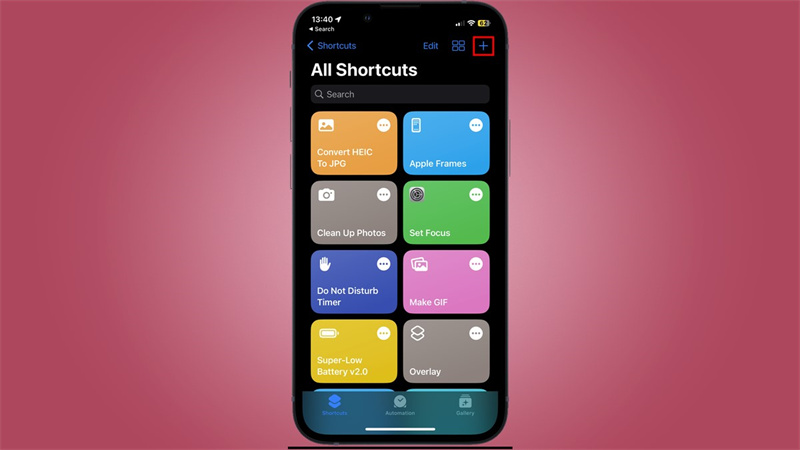
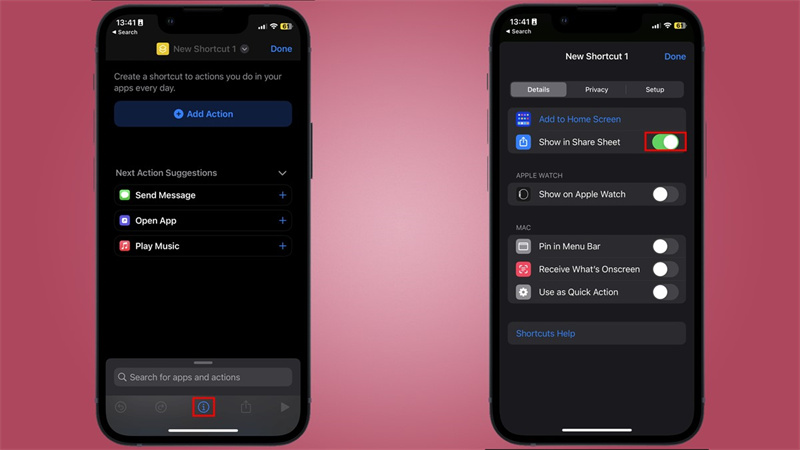
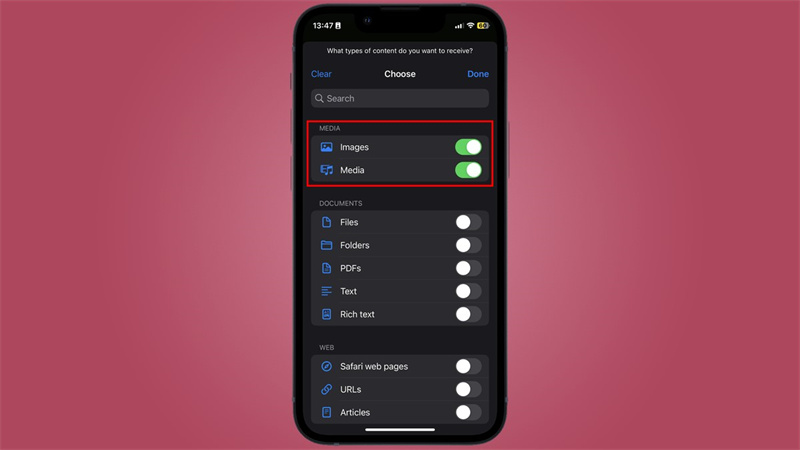
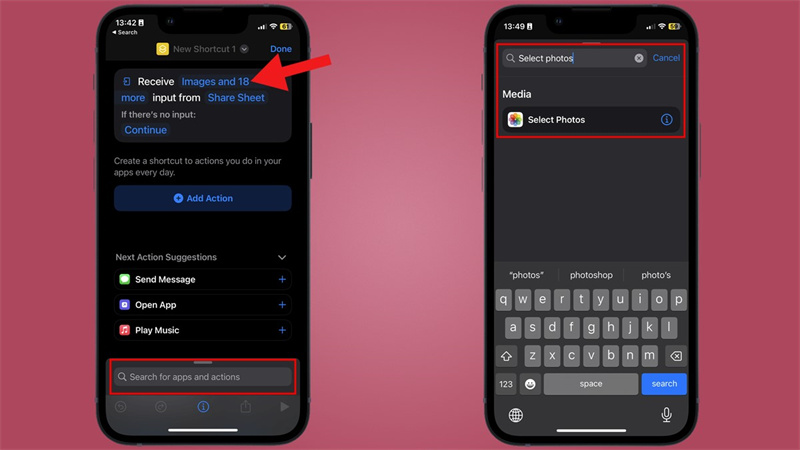
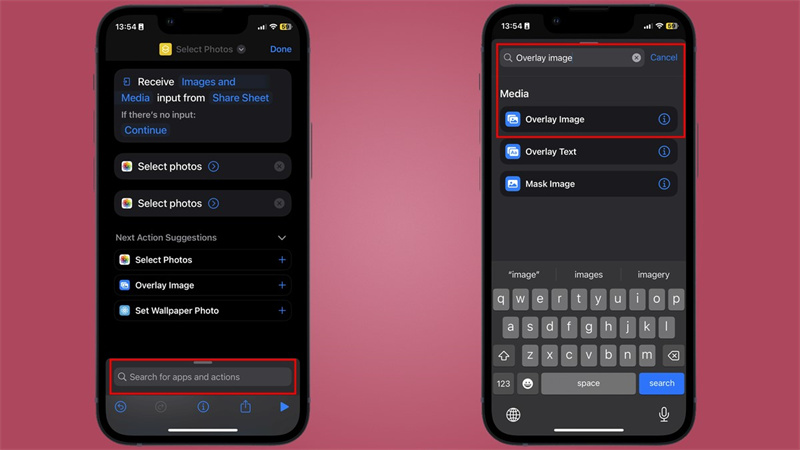
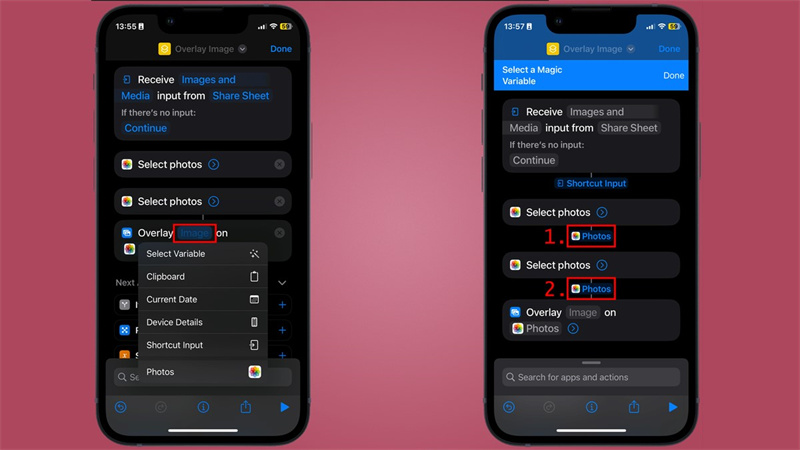
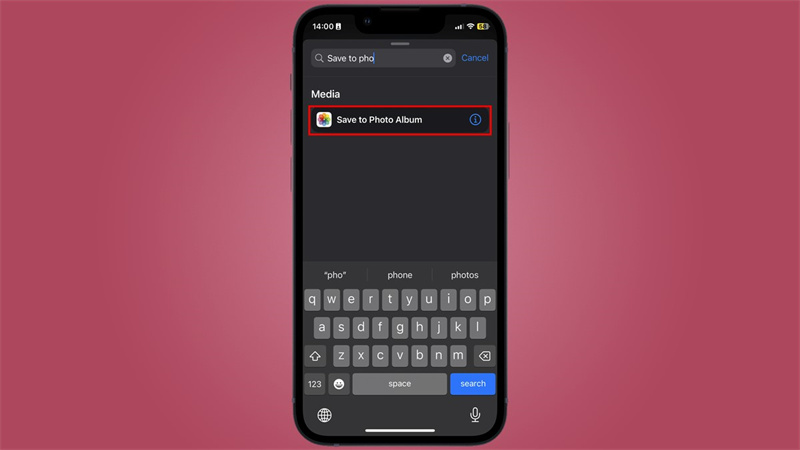
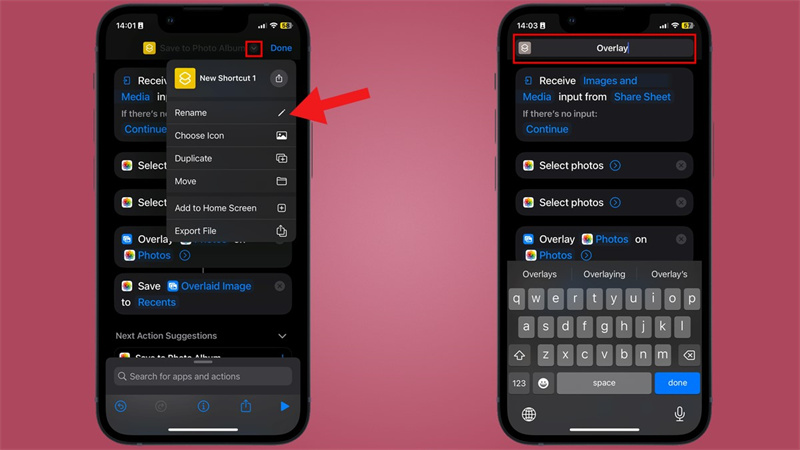
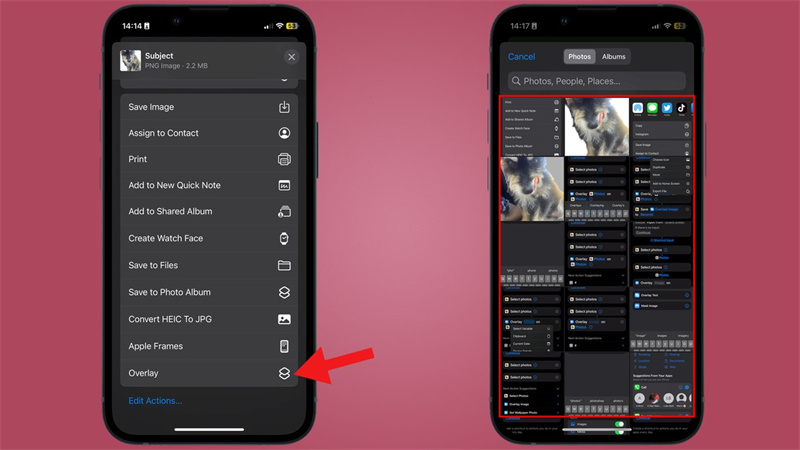
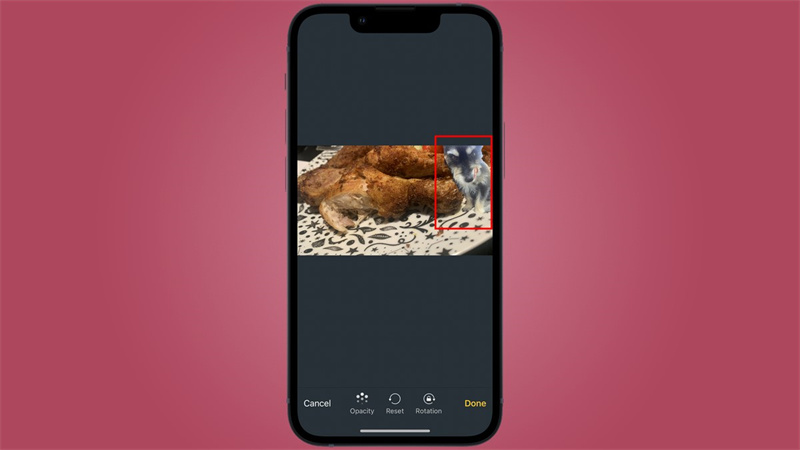





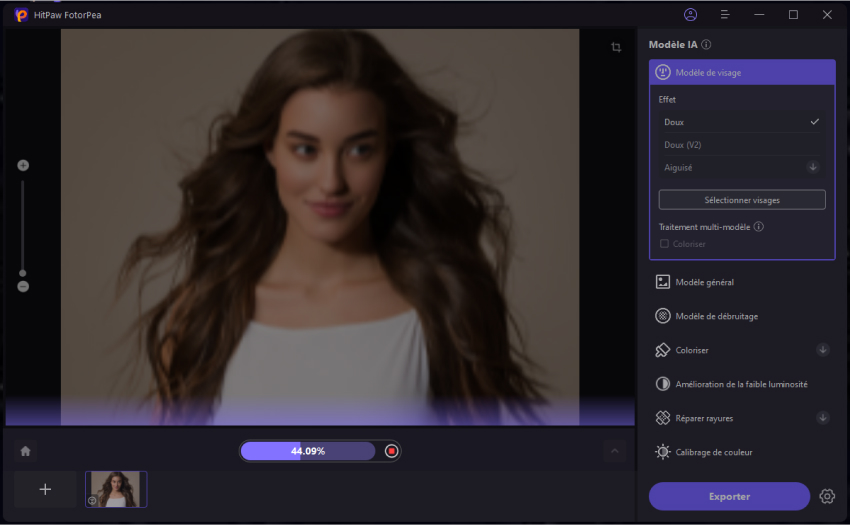



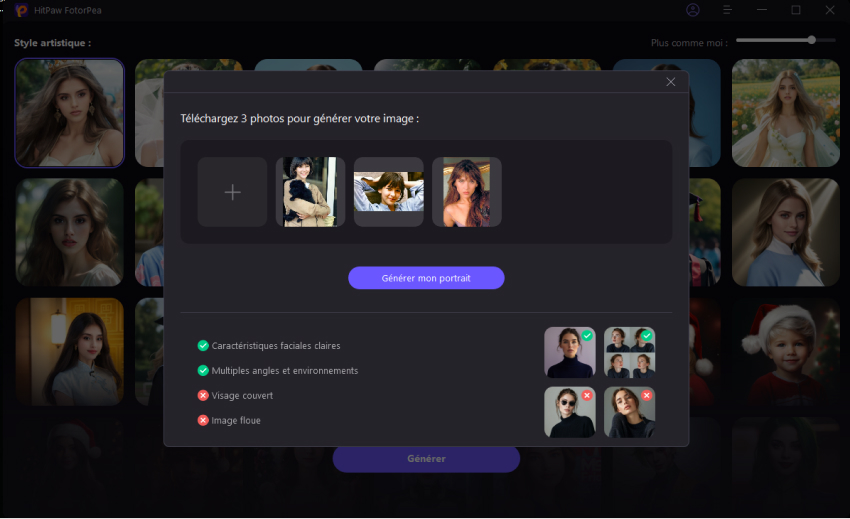

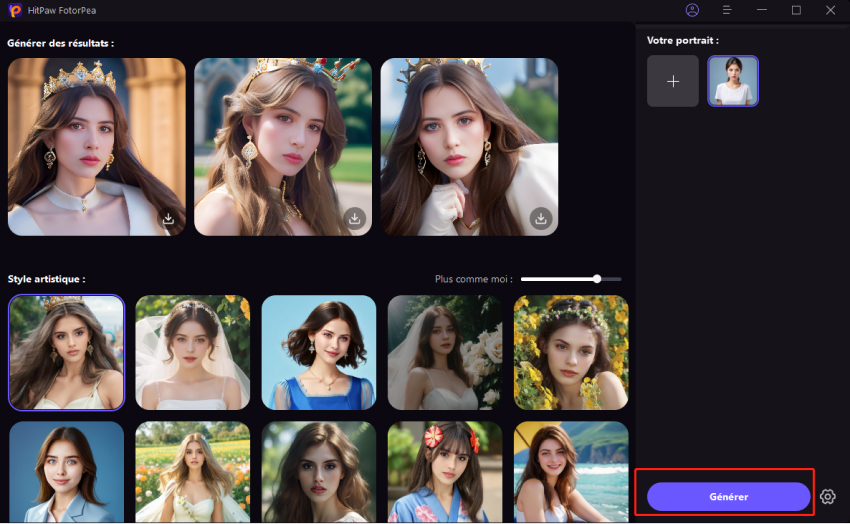

 HitPaw FotorPea
HitPaw FotorPea HitPaw VikPea
HitPaw VikPea HitPaw Suppression Filigrane
HitPaw Suppression Filigrane



Partager cet article :
Donnez une note du produit :
Clément Poulain
Auteur en chef
Je travaille en freelance depuis plus de 7 ans. Cela m'impressionne toujours quand je trouve de nouvelles choses et les dernières connaissances. Je pense que la vie est illimitée mais je ne connais pas de limites.
Voir tous les articlesLaissez un avis
Donnez votre avis pour les articles HitPaw